Wenn Sie ein Bild aufnehmen, passiert mit Ihrem Telefon viel mehr, als nur einige Filter anzuwenden und die Aufnahmetaste zu drücken. Ihr iPhone (und fast jede Kamera) erfasst viele verschiedene Informationen zu diesen Bildern.
Inhalt
- Verwandte Lektüre
- Was sind Foto-Metadaten?
-
So zeigen Sie Fotoinformationen auf Ihrem iPhone an
- Nutzen Sie die Dateien-App in iOS 13 oder iPadOS
- Was ist mit iOS 13-Verknüpfungen und Fotos-Metadaten?
- Besuchen Sie den App Store für diese Foto-Apps
-
Abschluss
- Zusammenhängende Posts:
Verwandte Lektüre
- Wo ist die Kamerarolle in iOS 13 und iPadOS?
- Hier ist alles neu in Fotos und Kamera in iOS 13
- So bearbeiten und erstellen Sie benutzerdefinierte Memoji in iOS 13
- Die neue Safari Download Manager-Funktion in iOS 13 macht Sie produktiver
Was sind Foto-Metadaten?
Diese Informationen werden als Metadaten oder EXIF (Exchangeable Image File Format) bezeichnet und umfassen Folgendes:
- Datum und Uhrzeit der Aufnahme
- Spezifische Koordinaten für den Ort, an dem es aufgenommen wurde
- Kameramodell und Hersteller
- Kameraeinstellungen.
- ISO
- Verschluss
- Brennweite
- Öffnung
- Dateigröße
- Auflösung
Alle diese Informationen können in Ihrem Bild gefunden werden, sind jedoch auf der einfachen Site verborgen. Aus irgendeinem Grund hat Apple den Zugriff auf diese Daten immer noch nicht einfach gemacht. Heute werden wir uns einige Möglichkeiten ansehen, wie Sie auf Ihre Metadaten für Ihre Bilder zugreifen können.
So zeigen Sie Fotoinformationen auf Ihrem iPhone an
Wenn es um Ihr iPhone oder iPad geht, kann das Anzeigen der Metadaten für ein Bild ziemlich mühsam sein, da Sie durch ein paar Reifen springen müssen. Der Grund dafür ist, dass Apple die Entscheidung getroffen hat, dass der normale Mensch die EXIF-Daten nicht benötigen sollte, warum also sollte er sie in die Fotos-App aufnehmen?
Nutzen Sie die Dateien-App in iOS 13 oder iPadOS
Die erste und einfachste Möglichkeit, die Metadaten Ihres Fotos anzuzeigen, ist die Datei-App. Dazu müssen Sie die Fotos-App auf Ihrem iPhone öffnen. Suchen Sie das Foto, dessen Daten Sie anzeigen möchten, und tippen Sie auf die Schaltfläche Teilen in der unteren linken Ecke.
Scrollen Sie von dort nach unten, bis Sie die Aufforderung „In Dateien speichern“ mit dem Ordnersymbol auf der rechten Seite finden. Sie werden aufgefordert, das Bild in einem bestimmten Ordner in der Dateien-App zu speichern, also wählen oder erstellen Sie Ihren Ordner und speichern Sie ihn.
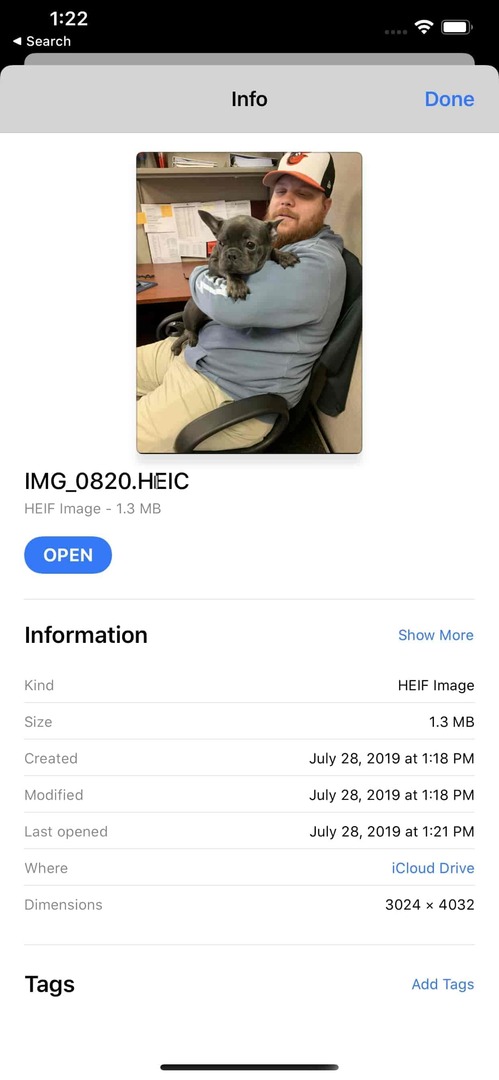
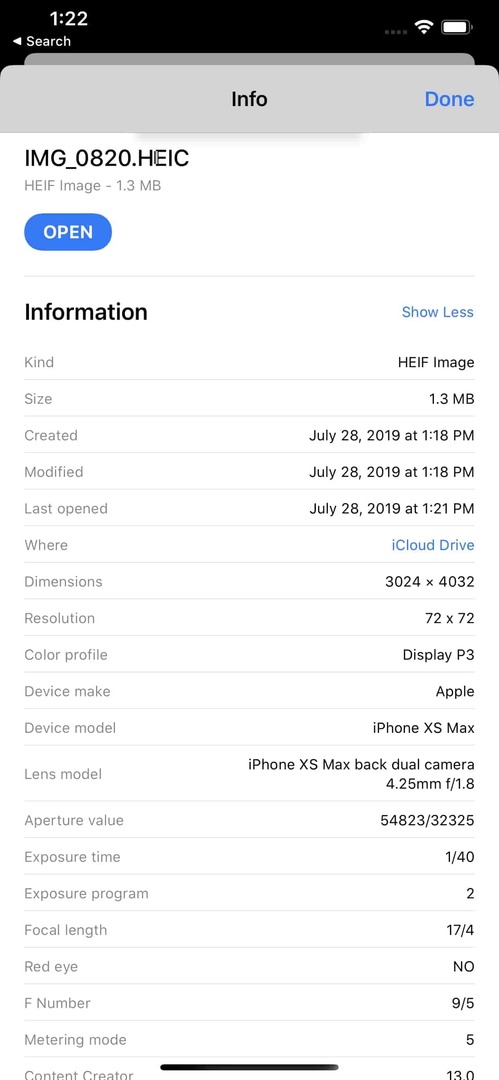
Nachdem das Foto gespeichert wurde, müssen Sie zur Datei-App wechseln. Öffnen Sie die App und navigieren Sie zu dem Ordner, in dem Sie auch das Bild gespeichert haben. Wenn Sie das Foto gefunden haben, führen Sie einen Force Touch aus und drücken Sie auf das Bild, bis das Menü angezeigt wird. Dann sollten Sie nach „Info“ suchen und auf diese Option tippen.
Auf den ersten Blick sieht man hier nicht allzu viele Informationen, aber es gibt einen Menü-Button zum „Mehr anzeigen“. Wenn Sie darauf tippen, werden alle EXIF-Informationen für dieses bestimmte Foto angezeigt. Das ist alles in Ordnung, aber dann werden Sie am Ende zahlreiche Bilder in der Dateien-App speichern und dabei möglicherweise zu viel Platz beanspruchen.
Was ist mit iOS 13-Verknüpfungen und Fotos-Metadaten?
Shortcuts ist seit seiner Einführung unter dem Namen Workflow der MVP von iOS. Jetzt, da Apple es besitzt, wurde die Anwendung erheblich verbessert, und das gilt umso mehr mit der Veröffentlichung von iOS 13. Die neueste iOS-Version macht Shortcuts zu einer Systemanwendung und nicht zu einer, die nur über den App Store heruntergeladen werden muss.
Sie können wirklich schockiert sein über die Fähigkeiten von Shortcuts und die Integrationen, die es mit einer Reihe von Apps und Diensten bietet. Hier kommen Ihre EXIF-Daten ins Spiel, da jemand eine Verknüpfung erstellt hat, die Sie auffordert, ein Foto (oder mehrere Fotos) auszuwählen und diese Metadaten dann auf Ihrem Display anzuzeigen.
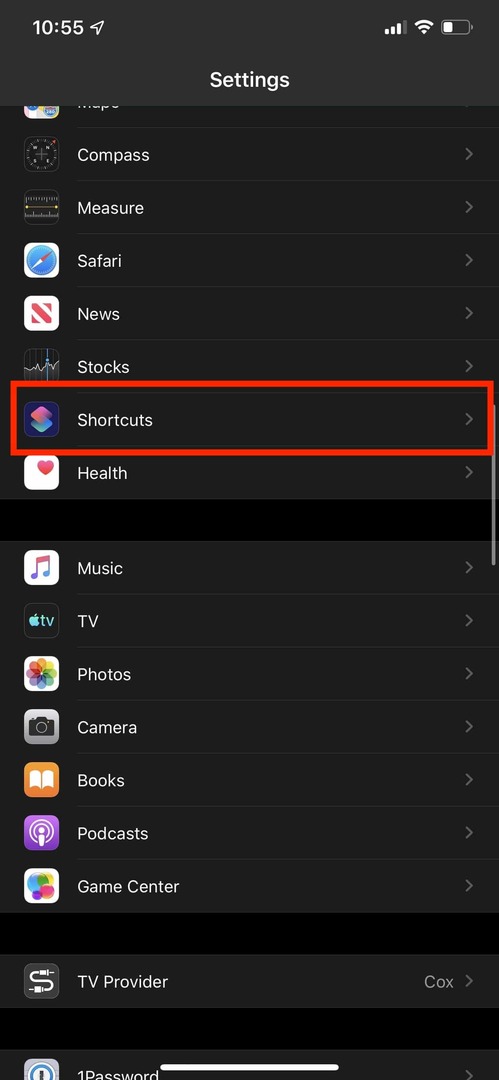
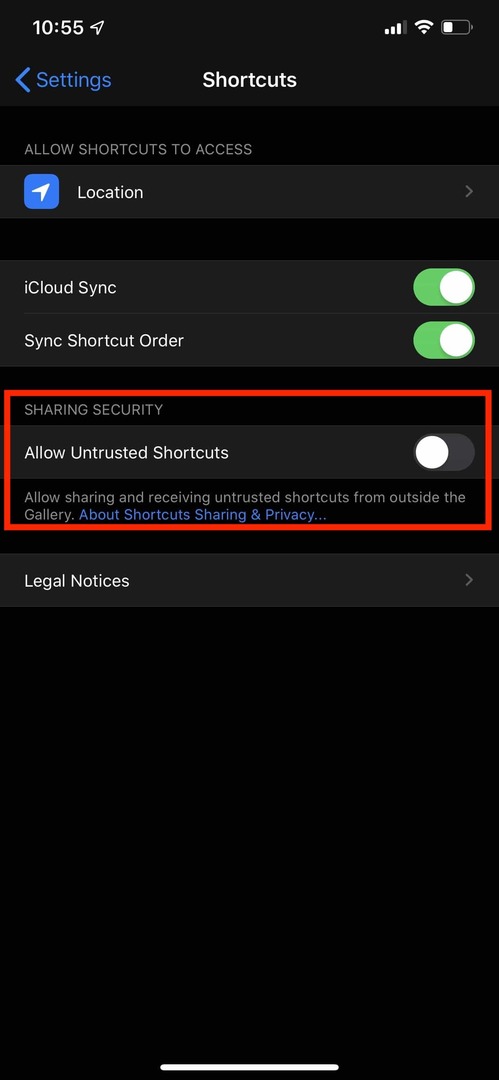
Um dies zu nutzen, müssen Sie zunächst sicherstellen, dass Sie „nicht vertrauenswürdige“ Verknüpfungen herunterladen können.
- Öffne das Einstellungen App auf Ihrem iPhone oder iPad
- Scrolle nach unten und tippe auf Verknüpfungen
- Umschalten Nicht vertrauenswürdige Verknüpfungen zulassen in die Ein-Position
Sobald dies erledigt ist, können Sie Verknüpfungen aus anderen Quellen herunterladen, z RoutineHub oder MacStories. Bei EXIF-Daten müssen Sie klicke auf den Link Hier herunterladen EXIF-Fotodetails iOS 13. Dadurch gelangen Sie zu RoutineHub, wo Sie weitere Informationen zur Verknüpfung anzeigen können.
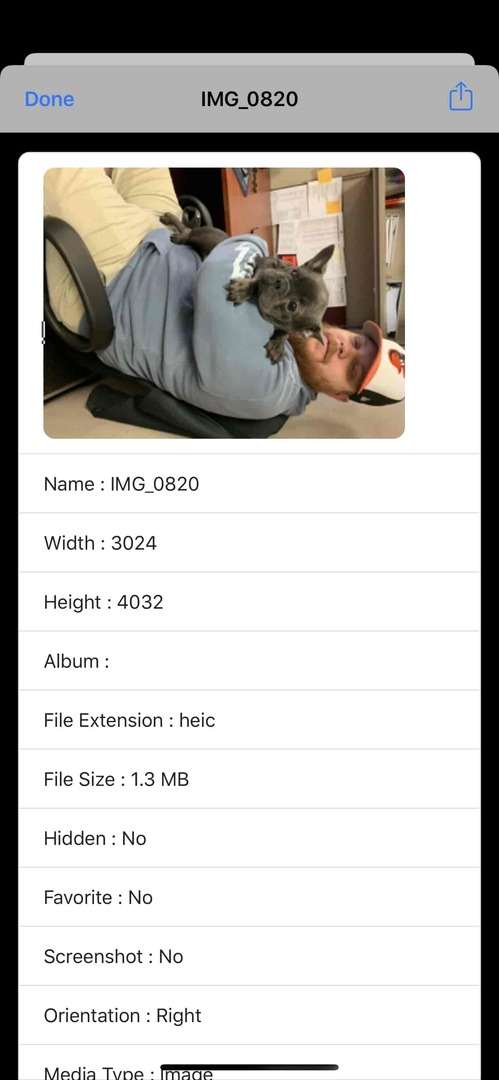
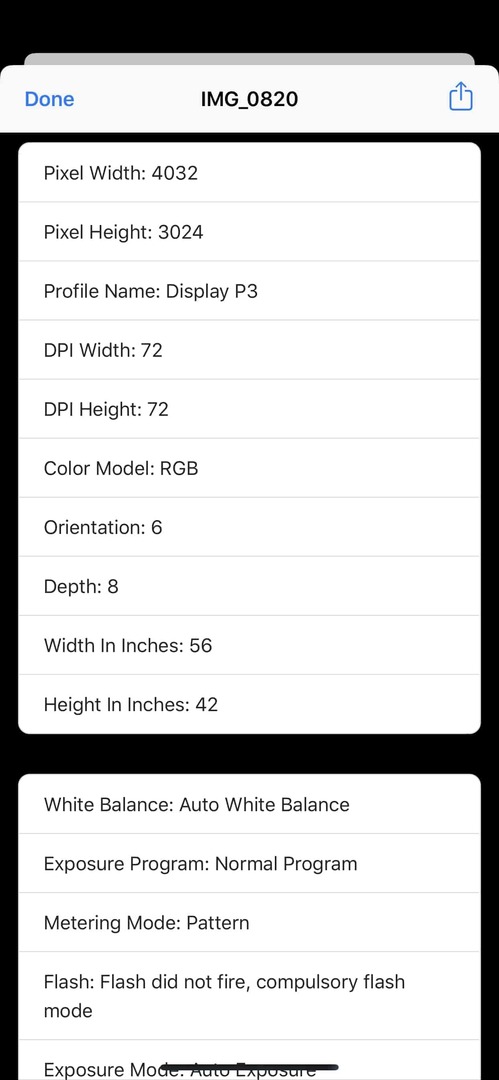
Das Tolle an dieser Verknüpfung ist, dass sie entweder über das Share Sheet auf Ihrem iPhone ausgeführt werden kann oder Sie ein Foto manuell auswählen können. Sobald die Verknüpfung installiert und ausgewählt ist, können Sie jedoch alle Ihre EXIF-Daten anzeigen.
Besuchen Sie den App Store für diese Foto-Apps
Es sollte eine Selbstverständlichkeit sein, dass Sie im App Store einige Optionen finden, mit denen Sie diese Daten anzeigen können. Einige der Apps sind gut, andere sind einfach in Ordnung, aber unabhängig davon sind hier einige unserer Lieblingsoptionen:
- Metapho (kostenlos mit IAP) – Metapho ist ein einfacher und übersichtlicher Viewer für Foto-Metadaten wie Datum, Dateiname, Größe, Kameramodell, Verschlusszeit, Standort.
- HashPhotos (kostenlos mit IAP) – Kein Scrollen mehr nach oben und unten, um Fotos zu suchen. Tag, Karte, Zeitachse und viele tolle Funktionen helfen Ihnen beim Suchen, Verwalten, Bearbeiten und Teilen Ihrer Fotos/Videos.
- Exif ansehen (0,99 $) – ViewExif ist ein leistungsstarkes Metadaten-Tool für Ihre Fotos. Mit Hilfe von ViewExif können Sie nicht nur Metadaten von Fotos anzeigen, sondern auch Metadaten in Fotos bearbeiten und entfernen.
- EXIF-Viewer von Fluntro (2,99 $) – EXIF Viewer ist eine schöne App zusammen mit der Fotos-Erweiterung, dem EXIF-Widget von Recent Photos und der iMessage-App. Es ist eine gut gestaltete App für professionelle Fotografen, die ihre Arbeit ernst nehmen.
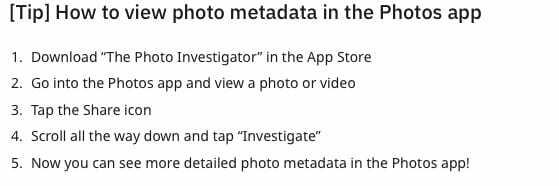
Im App Store stehen noch viele weitere Apps zur Auswahl, aber dies sind nur einige unserer Favoriten. Teilen Sie uns Ihre Favoriten in den Kommentaren unten mit!
Abschluss
Obwohl es frustrierend ist, dass Apple es immer noch nicht einfach gemacht hat, Ihre Fotoinformationen anzuzeigen, gibt es andere Lösungen. Es gibt einige, bei denen Sie nicht einmal eine Drittanbieteranwendung herunterladen müssen, sodass Sie sich Sorgen machen müssen, ob Ihre Fotos sicher sind.
Lassen Sie uns dennoch wissen, wenn Sie andere Methoden zum Anzeigen Ihrer Fotoinformationen gefunden haben. Wenn bei der Verwendung der Verknüpfung von RoutineHub Probleme auftreten, schalten Sie den Ton aus und lassen Sie es uns wissen, damit wir Ihnen bei der Lösung helfen können!
Andrew ist ein freiberuflicher Autor mit Sitz an der Ostküste der USA.
Er hat im Laufe der Jahre für eine Vielzahl von Websites geschrieben, darunter iMore, Android Central, Phandroid und einige andere. Jetzt verbringt er seine Tage damit, für ein HLK-Unternehmen zu arbeiten, während er nachts als freiberuflicher Autor arbeitet.